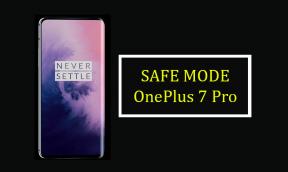Tidak Dapat Mengunduh Microsoft Edge
Miscellanea / / October 16, 2021
Baru-baru ini banyak pengguna melaporkan bahwa browser Edge setelah pembaruan terbaru berperilaku tidak normal. Demikian pula, pengguna juga melaporkan bahwa tombol unduh tidak berfungsi di Edge.
Rupanya, penyebab di balik masalah ini tampaknya adalah pembaruan karena masalah mulai muncul setelah pembaruan diluncurkan. Dengan posting ini, kami mencoba mengatasi masalah yang tampaknya mengganggu ini dengan menerapkan beberapa pemecah masalah yang berfungsi.
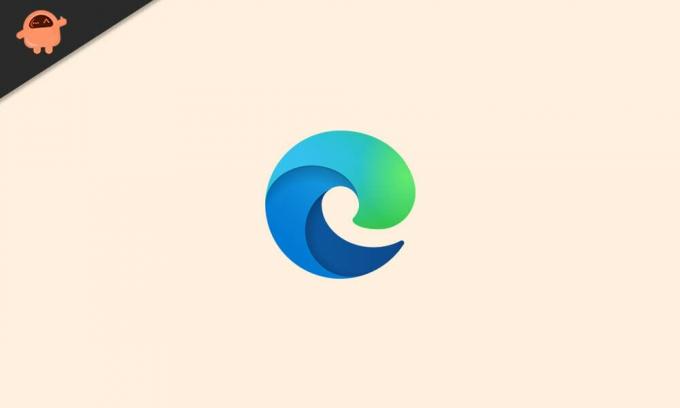
Isi Halaman
-
Tidak Dapat Mengunduh Microsoft Edge | Tombol Unduh Tidak Berfungsi
- Konfigurasikan opsi folder unduhan dengan benar
-
Periksa dan Konfigurasi Pengaturan Izin
- Aktifkan Edge untuk Dijalankan Dengan Hak Administratif
- Perbaiki Microsoft Edge
- Hapus Edge melalui alat uninstall Pihak Ketiga
- Instal Ulang Windows
Tidak Dapat Mengunduh Microsoft Edge | Tombol Unduh Tidak Berfungsi
Inilah cara Anda dapat memperbaiki tombol unduh yang tidak berfungsi di Microsoft Edge. Namun, perlu ditunjukkan bahwa jika satu metode tidak berhasil, Anda harus mencoba yang lain. Sekarang yang dikatakan, mari kita mulai.
Konfigurasikan opsi folder unduhan dengan benar
Jika tombol unduh tidak berfungsi, mungkin ada masalah dengan konfigurasi folder unduhan. Oleh karena itu Anda harus mengubah pengaturan untuk melihat apakah semuanya berjalan ke jalur yang benar;
- Buka Microsoft Edge dan klik pada tiga titik di sudut kanan atas.
- Di tarik-turun itu, buka pengaturan dan klik pada tab unduhan.

- Periksa apakah folder Unduhan akurat atau tidak. Jika tidak, klik ubah dan pilih tempat yang Anda inginkan untuk mengunduh tetapi pastikan ada cukup ruang untuk mengunduh konten Anda dan klik OK.
- Itu saja, sekarang restart browser Anda untuk menerapkan perubahan.
Periksa dan Konfigurasi Pengaturan Izin
Jika tombol unduh tidak berfungsi di Microsoft Edge, pengaturan izin bisa kacau. Untuk mengonfigurasi pengaturan izin dengan benar, ikuti langkah-langkah yang disebutkan di bawah ini;
Aktifkan Edge untuk Dijalankan Dengan Hak Administratif
- Jenis 'PC ini' di "Bilah pencarian" di windows 10 dan tekan tombol Enter.
- Di jendela berikut di sebelah drive C:\ perluas menu tarik-turun.
-
Temukan Microsoft. MicrosoftEdge_8wekyb3d8bbwe map. Itu akan berada di folder aplikasi sistem. Anda dapat mengikuti jalur C:\Program Files (x86)\Microsoft\Edge\Application.

- Sekarang temukan MicrosoftEdge.exe file dan klik kanan.
-
Menu tarik-turun akan muncul, pilih Jalankan sebagai administrator dari daftar.

- Sekarang tutup semuanya dan jalankan Edge lagi. Periksa apakah masalahnya hilang atau tidak.
Perbaiki Microsoft Edge
Jika metode di atas tidak berhasil, opsi lain adalah memperbaiki Microsoft Edge di sistem Anda. Either way, jika sistem Anda memungkinkan, Anda dapat menghapus dan kemudian menginstal ulang. Di sini sistem kami tidak mengizinkan penginstalan ulang, jadi kami akan menggunakan opsi perbaikan.
Anda dapat memperbaiki Microsoft Edge melalui alat program uninstall windows.
Untuk menemukannya, masuk ke menu mulai dan cari panel kontrol.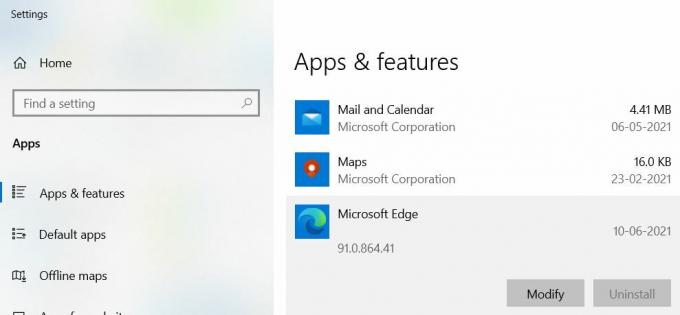
Dari sana ikuti tautan program perbaikan. Di sini cari opsi Edge, klik kanan lalu klik Modify/Uninstall.
Iklan
Hapus Edge melalui alat uninstall Pihak Ketiga
Beberapa pengguna yang menghadapi masalah tombol unduh tidak tersedia di edge juga melaporkan bahwa mereka tidak dapat menghapus instalan browser.
Solusi untuk masalah ini adalah mengunduh alat uninstall pihak ketiga dan menggunakannya untuk menghapus Edge dari sistem.
Setelah Edge benar-benar dihapus dari sistem, instal ulang dan periksa apakah masalah telah teratasi atau belum.
Iklan
Instal Ulang Windows
Jika tidak ada yang berhasil, upaya terakhir adalah menginstal ulang windows secara lengkap. Namun ini akan menghapus semua file yang tersimpan di PC Anda, oleh karena itu Anda harus mencadangkan file penting apa pun sebelum melanjutkan.
Nah, itu saja yang kami miliki untuk Anda dengan masalah tombol unduh tidak berfungsi di Microsoft Edge. Kami harap panduan ini membantu Anda. Untuk panduan, tips, dan trik yang lebih menarik, Anda dapat berlangganan kami Saluran Youtube. Jangan lewatkan kami Panduan Windows, Panduan Permainan, Panduan Media Sosial, Panduan Android, dan iPhone untuk belajar lebih banyak.